WPS表格怎么快速制作单独的工资条?wps表格中想要制作工资条,该怎么将表格中的数据做成工资条样式呢?下面我们就来看看详细的教程,需要的朋友可以参考下
我们做的员工上班数据想要制作成工资条,该怎么快速制作工资条呢?下面我们就来看看详细的教程。
- 软件名称:
- WPS Office Pro Plus 2016(wps2016专业增强版) 安装版+序列号+激活教程
- 软件大小:
- 117MB
- 更新时间:
- 2018-05-07立即下载
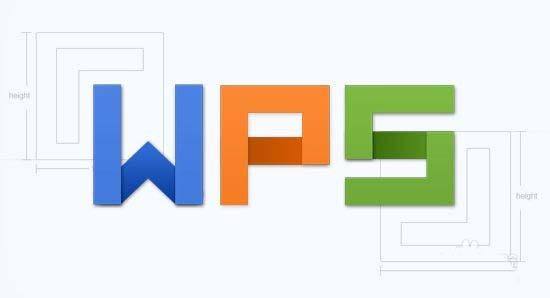
1、首先新建一个WPS表格,输入工资条的表头及员工工资发放情况;

2、在工资表右侧一列输入有大小顺序的数字编号;

3、复制该列数字编号,粘贴到下几行中;

4、复制工资表表头属性栏,粘贴到下面带有数字编号的几行;

5、选择带有数字编号的这一列,点击排序,选择降序;

6、选择“扩展到选定区域”,点击确定;

7、根据排序,1和1,2和2等相互对应,删除到编号列,工资条便做好了,打印出来裁剪即可。

以上就是wps表格中制作工资条的教程,希望大家喜欢,请继续关注html中文网。
相关推荐:
以上就是WPS表格怎么快速制作单独的工资条?的详细内容,更多请关注0133技术站其它相关文章!








